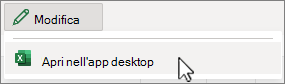-
Nella scheda File selezionare Apri e scegliere Sfoglia.
-
Nella finestra di dialogo Apri selezionare la cartella di lavoro danneggiata da aprire.
-
Scegliere la freccia accanto al pulsante Apri e selezionare Apri e ripristina.
-
Per recuperare la maggior parte dei dati della cartella di lavoro possibile, selezionare Ripristina.
-
Se l'operazione non riesce, selezionare Estrai dati e scegliere Converti in valori o Recupera formule.
-
Excel per Mac non ha attualmente Apri e ripristina come Excel per il desktop. Di seguito sono tuttavia riportate diverse opzioni.
-
Usare Mac Time Machine per eseguire il rollback a una versione valida del file.
-
Ripristinare una versione precedente di un file senza modifiche indesiderate
Il ripristino di un file non è attualmente possibile in Excel per il Web. È tuttavia possibile ripristinare un file nell'app desktop Excel.
-
Per aprire l'app desktop, nella parte superiore della barra multifunzione selezionare Modifica > Apri nell'app desktop.
Non si ha l'app desktop Excel? Prova o acquista Microsoft 365.